宏碁VN7-571电脑如何一键重装win10?
想象一下,你正在忙着工作的时候,突然电脑就罢工了。屏幕上的错误提示让你一头雾水,各种尝试都无济于事。这时候,你甚至想砸了电脑。但是,别急,因为解决这个问题其实很简单。很多现代电脑都支持一键重装,只要你的电脑正常打开和联网就行。以下的重装方法,简直就是为那些电脑小白量身定做的,别再破费修电脑啦!

一、重装系统下载工具
下载免费专业的一键重装系统软件(点击红字下载)
二、电脑一键重装系统win10需注意:
1. 数据备份:在重装系统之前,一定要把重要的数据先备份到其他设备上。系统重装会清空硬盘,丢失重要文件可就麻烦了。
2. 电源稳定:笔记本电脑最好保持插电状态,即使电池电量充足,也要防止意外断电,台式电脑更要如此。
3. 耐心等待完成:一键重装需要在线下载系统文件,所以别着急,也别中断安装或中途关闭电脑。
三、韩博士系统重装流程
1.先访问官网,下载“韩博士装机大师”,并将其放置在桌面上。完成下载后,双击桌面上的图标来启动程序。在主界面中,点击“开始重装”。
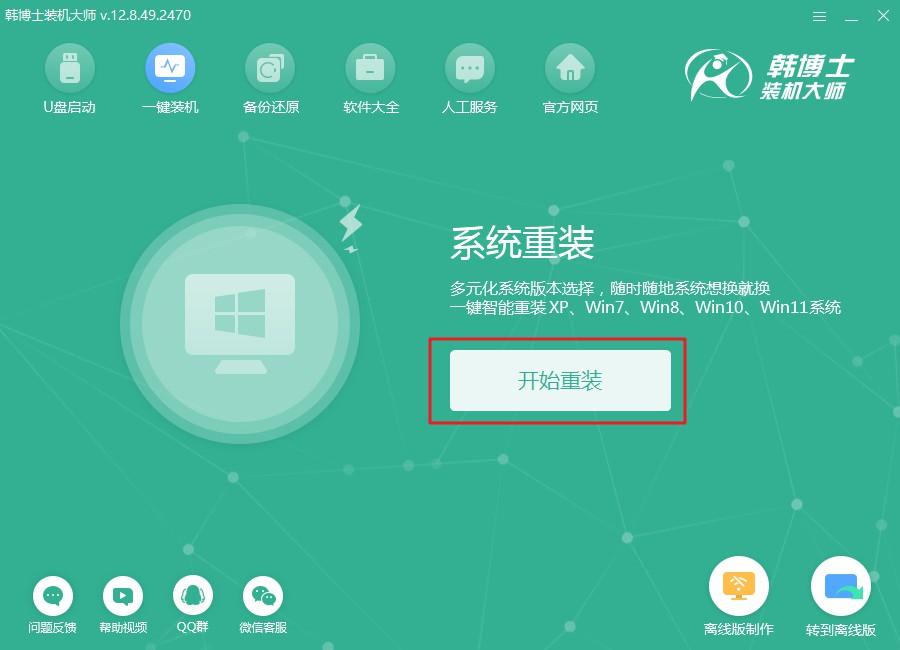
2.现在系统正在执行环境检测,您只需静静等待,不用进行任何其他操作。检测完成后,记得点击“下一步”继续。
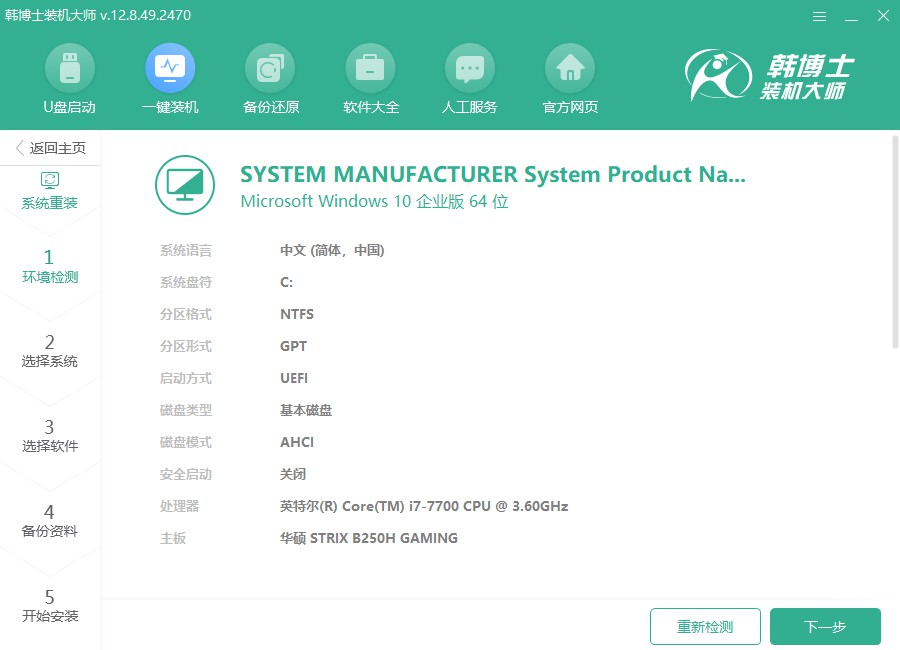
3.来到“选择系统”的阶段,请认真确认所选的win10镜像符合您的需求。接着,下载并将镜像文件装入电脑。
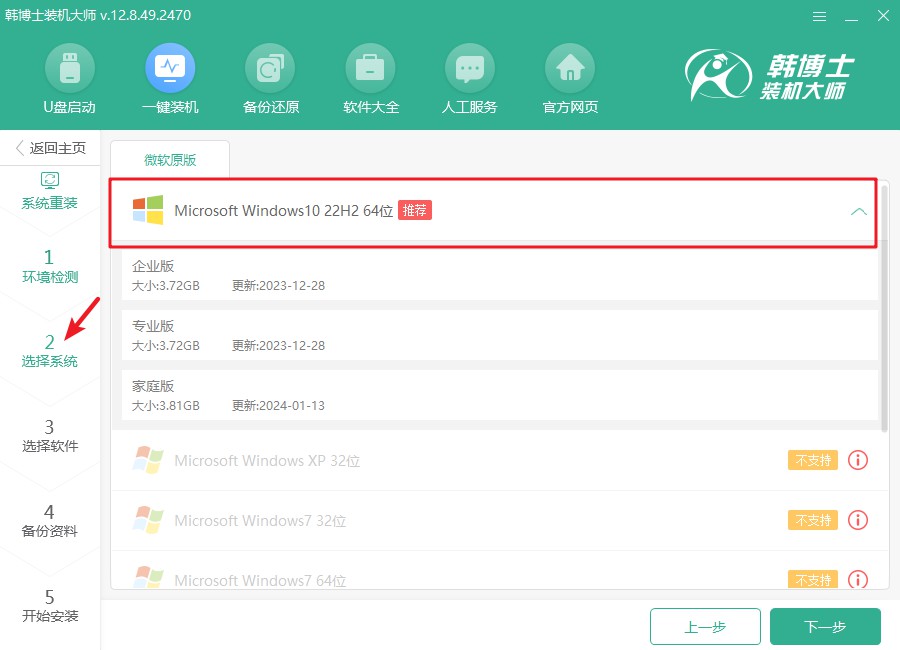
4.当前,系统文件正在进行下载,这一过程可能会持续一段时间。在此期间,您无需担心,不必进行任何操作,耐心等待,直至下载完毕,以便顺利进入下一步。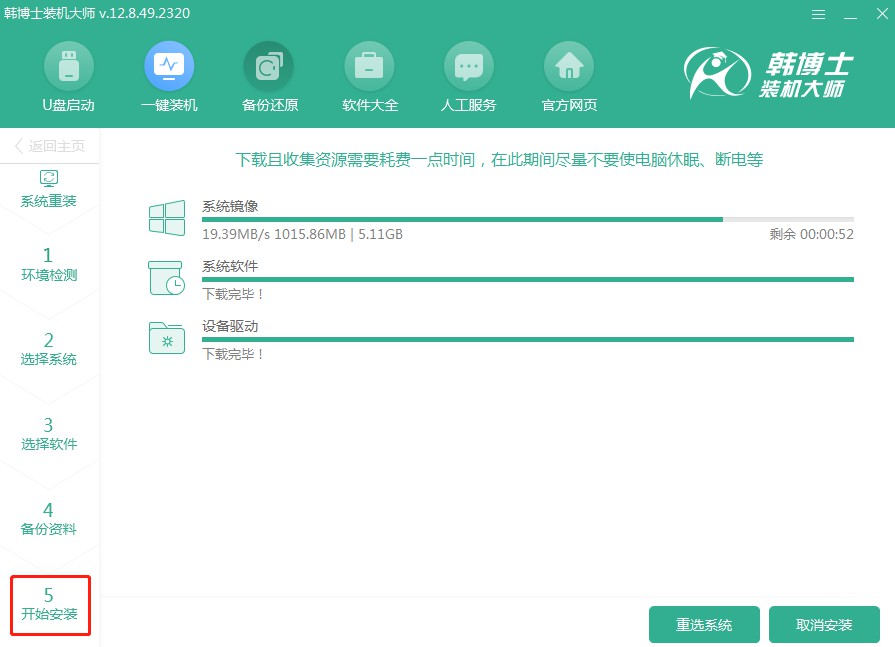
5.现在系统正在进行安装和部署,建议您在此期间不要做任何其他事情。请耐心等待,直到这一过程完成。完成后,务必点击“立即重启”以使所有更改生效。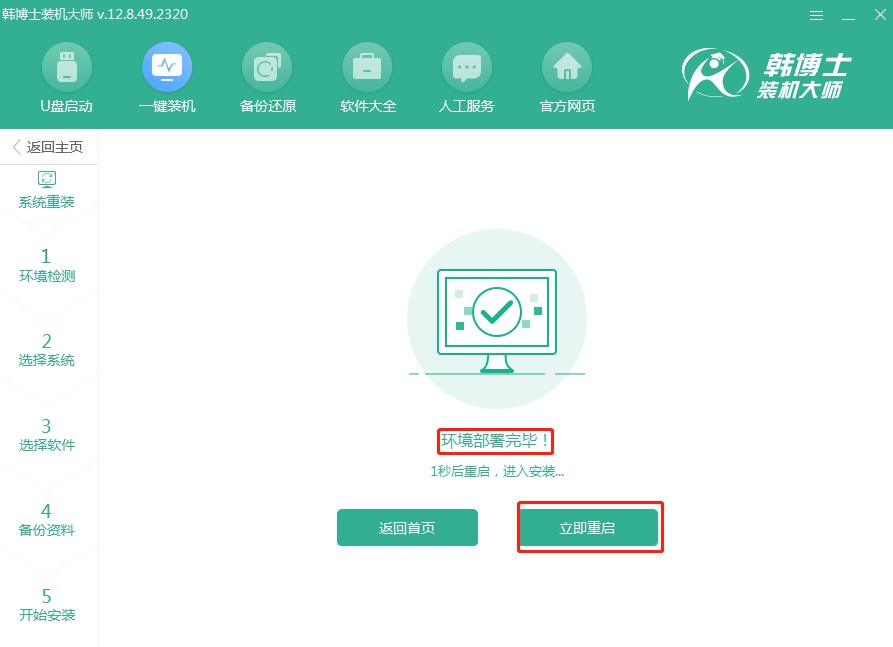
6.在这个界面中,您可以通过“↑”和“↓”键来切换不同的选项。请选中第二个选项,并按下回车键,这样即可顺利进入PE系统。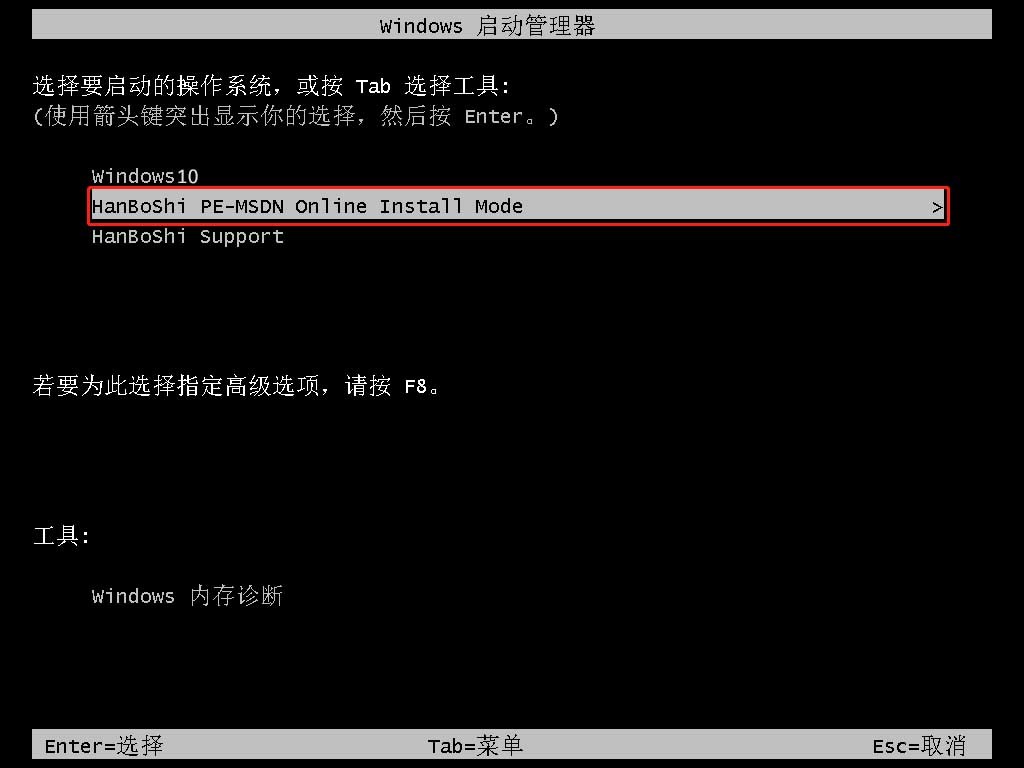
7.只要您进入PE界面,就会自动开始win10系统的安装程序,您无需干预,安装完毕后,点击“立即重启”按钮。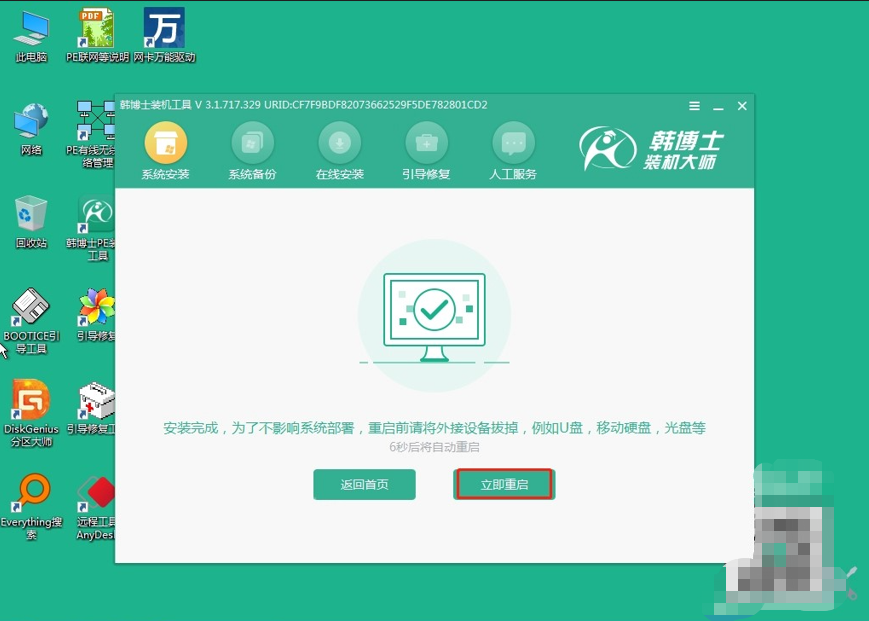
8.在重启后顺利显示win10桌面,意味着韩博士一键重装系统的过程已经成功完成。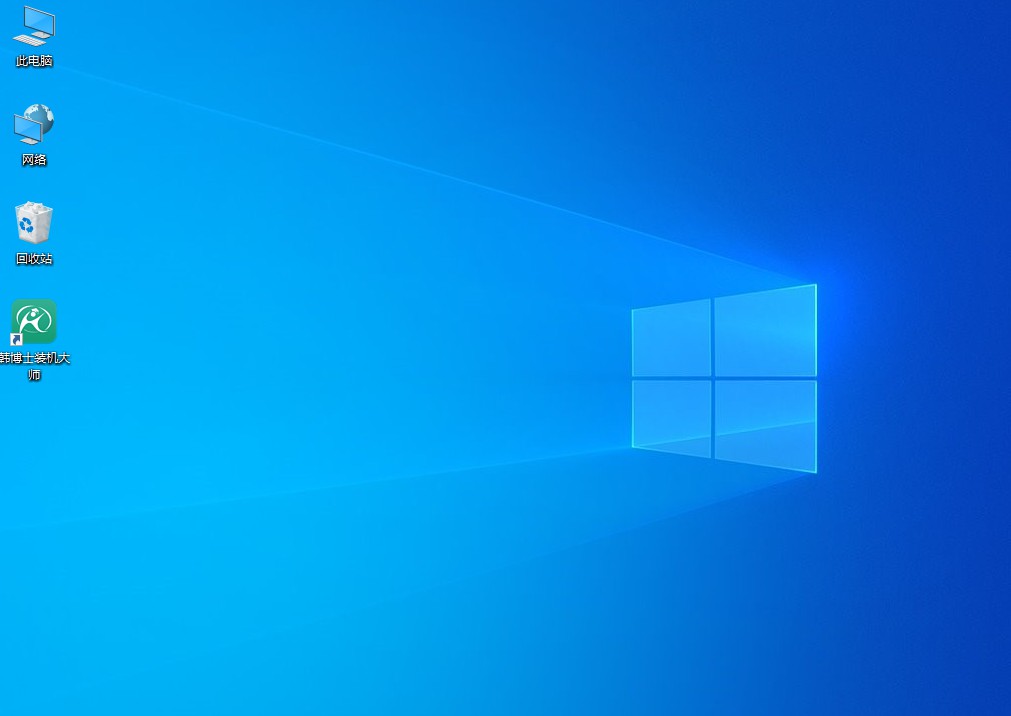
详细的宏碁VN7-571电脑重装教程,今天已经分享给各位了!韩博士一键重装的好处,不仅仅在于操作简单,更重要的是它能大大节省你的时间和金钱。传统的重装系统方法繁琐,对于普通人来说,还挺艰难的。而一键重装则完全不同,跟着提示操作,剩下的交给电脑就好啦。

